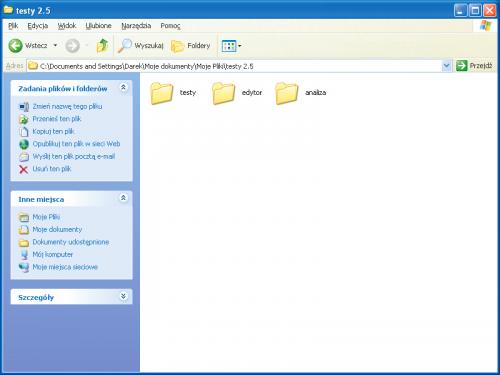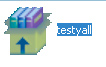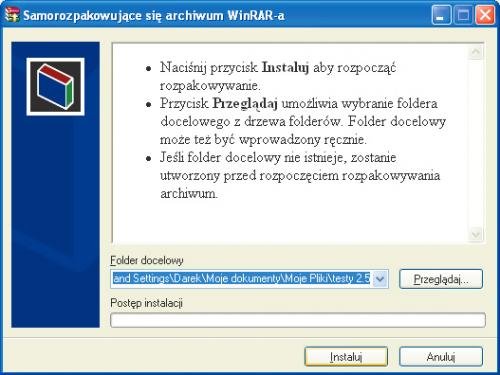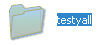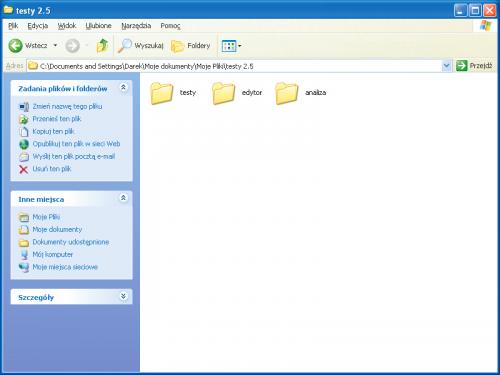Obserwując działanie programów edukacyjnych, zastanawiasz się, ile pracy programisty potrzeba, by stworzyć choćby najprostszy test sprawdzający np. zagadnienia z matematyki na poziomie gimnazjalnym czy historii na podstawowym. Owszem, w układanie takich testów trzeba włożyć trochę pracy, ale programistą wcale być nie musisz. Proponujemy rozwiązanie, dzięki któremu będziesz mógł tworzyć dowolne testy, sprawdzające wiedzę zdobytą w danej dziedzinie, bez potrzeby pisania choćby jednej linii kodu. Wystarczy odpowiedni program. Polecamy aplikację Testy 2.5 autorstwa polskiego programisty samouka, nauczyciela matematyki W. Salamona i pokazujemy, jak
z niej korzystać. Program zamieszczamy na dołączonym do numeru krążku CD.
Testy dla wielu osób
Za pomocą programu Testy możesz łatwo tworzyć sprawdziany dla wielu osób. Moduł edycyjny zawarty wśród narzędzi dostępnych razem z programem Testy 2.5 pomoże ci nie tylko zmodyfikować czy utworzyć nowe pytania i całe testy, ale także sporządzić nowe (bądź edytować istniejące) listy uczniów. Gdy test zostanie przeprowadzony, łatwo zanalizujesz wyniki za pomocą programu Testy_analiza. Wyniki testu są przechowywane dla każdego ucznia (który ma swoje „konto” w programie) odrębnie. Moduł analityczny ułatwi prezentację i porównanie wyników wszystkich uczniów za pomocą tabel i wykresów.
Korzystanie z programu Testy
Program Testy jest dostępny w kilku wersjach na stronie domowej autora http://wsalamon.republika.pl/. Wersja zamieszczona na naszym krążku jest wersją najbogatszą, zawierającą wszystkie dostępne moduły programu.
Instalacja

Z krążka przekopiuj do wybranego foldera na dysku twardym plik testyall.exe. Następnie kliknij dwukrotnie jego ikonę testyall.
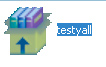

W oknie Samorozpakowujące się archiwum WinRAR-a możesz określić miejsce, gdzie programy mają być rozpakowane, wpisując ścieżkę dostępu w pole Folder docelowy. Jeżeli nic nie będziesz zmieniał, program zainstaluje się w tym folderze, do którego wcześniej skopiowałeś plik instalacyjny z płyty dołączonej do PC Formatu. Kliknij Instaluj.
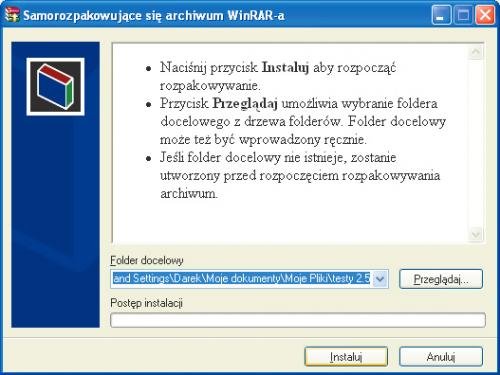

Instalator rozpakuje pliki programów do foldera testyall (jeżeli w poprzednim kroku nie zmieniłeś docelowego foldera instalacji).
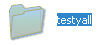

Kliknij dwukrotnie folder testyall. W oknie wyświetlającym zawartość foldera zobaczysz trzy podfoldery. Folder testy zawiera właściwy program Testy oraz kilka przykładowych testów z różnych dziedzin. Folder edytor zawiera program do samodzielnego układania testów, natomiast folder analiza zawiera program służący do analizy wyników dowolnego testu przeprowadzonego z wykorzystaniem programu Testy.